يعمل iPadOS على إعادة تشكيل الحوسبة المتنقلة.
محتويات
- ارتفاعات
- منخفضة
- متعدد النوافذ يعني متعدد الوظائف
- تحسينات الاستخدام الأخرى
- لوحة مفاتيح صغيرة ، مرر سريعًا للكتابة ، وتغييرات في تحرير النص
- تحديث الشاشة الرئيسية
- تصفح على مستوى سطح المكتب
- تحسين تحرير الصور والفيديو
- وأكثر من ذلك بكثير
ارتفاعات
- لوحة المفاتيح العائمة مع الكتابة بالتمرير ممتازة
- تعمل التطبيقات المتعددة في Slide Over على تحسين سير العمل بشكل كبير
- يمكن أن يكون لها عدة مثيلات من نفس التطبيق
- دعم محركات أقراص فلاش USB
- تصفح سطح المكتب رائع
منخفضة
- ثلاث إيماءات أصابع ثقيلة
- يفتقر إلى دعم الماوس الكامل
أخيرًا أصبح جهاز iPad خاليًا من سلاسل iPhone.
هذا الخريف ، لن يكون نظام التشغيل iOS - نظام التشغيل على أجهزة iPhone من Apple - هو نفسه نظام التشغيل على أجهزة iPad. سيتم تشغيل الأجهزة اللوحية الشهيرة من Apple iPadOS، بدلاً من. في الوقت الحالي ، يتشابه النظامان لأن معظم ميزات iPadOS هي نفسها الموجودة في المستقبل تحديث iOS 13. لكن من السهل رؤية التغيير على قدم وساق.
متعلق ب
- أفضل تطبيقات المواعدة في عام 2023: 23 تطبيقًا مفضلاً لدينا
- أفضل عروض Prime Day على iPad: الصفقات المبكرة تهبط على أفضل الموديلات
- لماذا لا يمكنك استخدام Apple Pay في Walmart
مع iPadOS ، فإن اى باد هو أكثر قوة ، وفي حين أنه لا يزال أمامه طريق للذهاب إليه استبدل الكمبيوتر المحمول الخاص بك، لقد أدى تعدد استخداماته المحسّن بالفعل إلى تحسين سير العمل الخاص بي. هناك دعم أصلي لمحركات أقراص USB المحمولة ، ويمكن أن يكون لديك العديد من التطبيقات على الشاشة في نفس الوقت ، والعديد من مثيلات نفس التطبيق. هناك أيضًا شاشة رئيسية محسّنة تستخدم الشاشة الأكبر حجمًا. iPadOS ليس تحديثًا بسيطًا. إنه يمهد الطريق لمستقبل أفضل للأجهزة اللوحية.
إخلاء المسؤولية القياسي: لا أوصي بتثبيت الإصدار التجريبي العام من iPadOS. إنه في مرحلة تجريبية ، وهذا يعني وجود أخطاء. إذا كنت لا تزال ترغب في تجربته ، فإن دليلنا على كيفية تنزيل iPadOS وتثبيته هل غطيت.
متعدد النوافذ يعني متعدد الوظائف
التغيير الأكثر تأثيرًا في iPadOS هو خيار وجود مثيلات متعددة لنفس التطبيق ، بالإضافة إلى تطبيقات متعددة فيه انزلق منظر. يمكن أن تصبح هذه المصطلحات محيرة ، لذلك دعونا نفصلها.
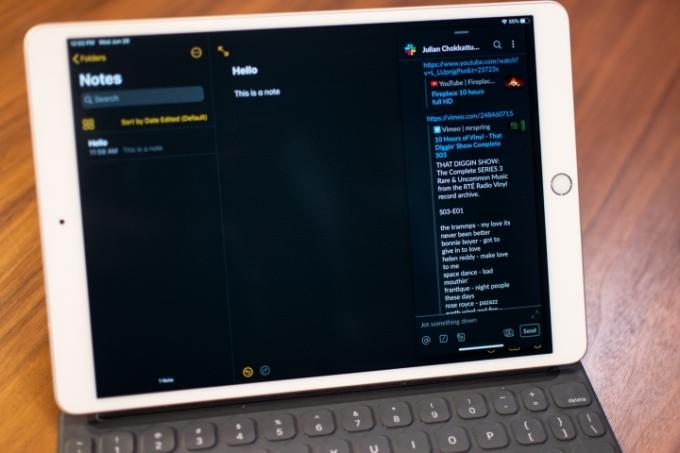



Slide Over هي الميزة التي تتيح لك تمرير تطبيقات iPad فوق التطبيقات الأخرى. يقتصر على العرض الرأسي ، لذا فهو يشبه شاشة الهاتف. يمكنك إخفاء تطبيقات Slide Over هذه للتركيز على التطبيق الرئيسي بملء الشاشة ، ولكن التمرير البسيط على الجانب الأيمن من الشاشة سيعيدها. يمكنك فتح العديد من التطبيقات في Slide Over ، والتي تنقل المهام المتعددة إلى مستويات جديدة.
ما عليك سوى سحب أحد التطبيقات من قفص الاتهام أو الشاشة الرئيسية إلى عرض Slide Over ، وسيحل محله. لا تقلق ، فلن يختفي تطبيق Slide Over السابق. كما هو الحال في iPhone ، سيتم تبديل الشريحة السريعة إلى اليمين على الشريط الموجود في الأسفل إلى الشريحة السابقة عبر التطبيق ، ويمكنك التمرير سريعًا على الشريط مع الاستمرار لرؤية جميع تطبيقات Slide Over التي لديك حاليًا يفتح.
يحتوي iPadOS على الكثير من اللمسات اللطيفة الأخرى التي تزيد من سهولة الاستخدام اليومية.
لقد كتبت هذه القصة في
يعد فتح التطبيق نفسه في حالات متعددة أمرًا نأخذه كأمر مسلم به على أجهزة سطح المكتب ، ولكنه أخيرًا ميزة على أجهزة iPad. يمكنك القيام بذلك في iPadOS بمجرد النقر على ملاحظة أو بريد إلكتروني أو ملف وسحبه وفتحه في Split View. إن القدرة على الرجوع إلى المحتوى من نفس التطبيق هي نعمة أخرى لتسريع سير العمل الخاص بي. وإذا كنت مرتبكًا بشأن عدد الحالات التي فتحتها ، فيمكنك رؤيتها جميعًا في App Expose.

تدفع شركة Apple بفكرة أن أي شيء يمكنك سحبه يمكن فتحه كمثيل في Split View ، ولكنه ليس موجودًا تمامًا. لا تعمل العديد من التطبيقات مع Split View حتى الآن. تطلب Apple من جميع تطبيقات iPad دعم Slide Over و Split View من الآن فصاعدًا ، ومع ذلك ، يجب أن يتوسع الدعم في العام المقبل.
تحسينات الاستخدام الأخرى
يحتوي iPadOS على الكثير من اللمسات اللطيفة الأخرى التي تزيد من سهولة الاستخدام اليومية. على سبيل المثال ، يحتوي تطبيق الملفات على عرض عمود ويدعم محركات أقراص USB المحمولة. يستغرق الأمر بضع ثوانٍ حتى يتم التعرف عليها ، ولكنها تعمل بسلاسة - ولا يلزم وجود زر إخراج. في الخريف ، ستتمكن من توصيل iPad على iPadOS بالكاميرا مباشرة ونقل الملفات إلى Adobe Lightroom.
أضافت Apple أخيرًا دعم الماوس لجهاز iPad ، ولكن هناك مشكلة. إنها ميزة إمكانية الوصول. المؤشر كبير للغاية ولا يدعم سوى نقرة واحدة. إنها ليست نفس تجربة استخدام الماوس على الكمبيوتر المحمول أو سطح المكتب. يسعدني أن أرى أن Apple قد أضافت دعمًا للماوس بتقنية Bluetooth لمن يحتاجون إليه ، لكنني أرغب في إضافة دعم كامل ، أو على الأقل لوحة تعقب لجهاز iPad Pro التالي.

ميزة أخرى لإمكانية الوصول هي التحكم الصوتي ، والتي تتيح لك التحكم في جهاز iPad بصوتك فقط. إنه يعمل بشكل جيد. يمكنك فقط قول "فتح الصور" وسيفتح التطبيق. إذا قلت ، "إظهار الأرقام" ، فستقوم الواجهة بتعيين رقم لكل عنصر يمكن النقر عليه على الشاشة ، بحيث يمكنك فقط نطق الرقم الذي تريد تحديده.
يدعي iPadOS أنه يحسن الأداء ، لكني لم ألاحظ فرقًا كبيرًا. من المحتمل أن ترى نتوءًا إذا كنت تستخدم جهاز iPad قديمًا. يدعي Apple Pencil أيضًا انخفاض زمن الوصول
لوحة مفاتيح صغيرة ، مرر سريعًا للكتابة ، وتغييرات في تحرير النص
تمتص الكتابة على لوحة المفاتيح الافتراضية للجهاز اللوحي. إنه أمر مزعج ومحبط ، ودائمًا ما أقوم بتوصيل iPad بلوحة مفاتيح لكتابة أي شيء أطول من ، "مرحبًا." لقد غيّر iPadOS ذلك ، بفضل القدرة على جعل لوحة المفاتيح صغيرة وجعلها تطفو في جميع أنحاء شاشة. أفضل من ذلك ، فهو يدعم انتقاد الكتابة، لذلك إذا كنت خبيرًا في فن الكتابة بالإشارة ، فستتمكن من كتابة جمل كاملة بأقل جهد ممكن. انها ممتازة.
هناك بعض التغييرات في تعديل النص ، لكنني لست من المعجبين بها جميعًا. أولاً ، من السهل جدًا تحريك المؤشر عند الكتابة. ما عليك سوى سحبها وستتحرك بدقة حيث تريدها. أتمنى أن تقوم Apple بتكبير المؤشر ، لأنه من السهل منعه من العرض بإصبعي.
1 ل 3
يمكنك النقر نقرًا مزدوجًا على كلمة لتمييزها ، والنقر ثلاث مرات لتمييز جملة كاملة (سيؤدي النقر الرباعي إلى تحديد الفقرة بأكملها). الآن يأتي الجزء المربك: إيماءات الأصابع الثلاثية. إذا نقرت بثلاثة أصابع ، فستتراجع عن الإجراء الأخير. يمكنك أيضًا التمرير لليسار بثلاثة أصابع للتراجع ، أو التمرير سريعًا لليمين بثلاثة أصابع لإعادة التراجع. اضغط بثلاثة أصابع لنسخ النص المميز ، واضغط للخارج للصقها في مكان آخر.
لا أمانع في إيماءات التراجع والإعادة ، لكني لا أحب ذلك نسخ و لصق. هذه الإيماءات تبدو ثقيلة ويصعب استخدامها. سألتزم بشريط التنسيق المنبثق وانقر فقط على نسخ.
تحديث الشاشة الرئيسية
لم تغير Apple مظهر شاشتها الرئيسية على أجهزة iPhone أو iPad ، حسناً ، إلى الأبد تقريبًا. ولم يتغير الكثير في iPadOS. لا يزال بإمكانك الوصول إلى الشبكة الكلاسيكية للتطبيقات ، على الرغم من أنه يمكنك الضغط على المزيد من الرموز. الأهم من ذلك ، يمكنك إحضار شاشة أدوات اليوم إلى الصفحة الرئيسية. الحاجيات رائعة - ذكري المظهر لقد امتلكتها لسنوات - وجعلها سهلة الوصول وإلقاء نظرة سريعة على iPad أمرًا رائعًا. نأمل أن يعني ذلك أن المزيد من التطبيقات ستحتوي على عناصر واجهة مستخدم أفضل حتى تتمكن من العيش على شاشتك الرئيسية.
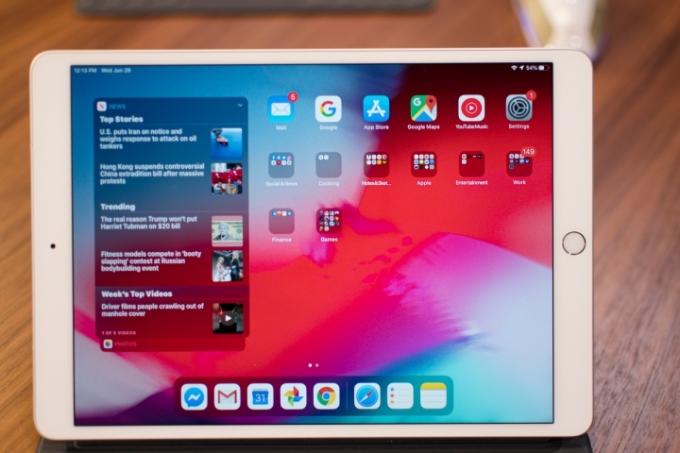



أثناء قيامنا بالتصميم ، هناك بعض التعديلات الأخرى على واجهة المستخدم المرحب بها. لم تعد واجهة تغيير الحجم المنبثقة تشغل وسط الشاشة وهي أكثر سرية. يمكنك أيضًا مشاهدة شبكات Wi-Fi للاتصال بها وأجهزة Bluetooth للاقتران بها من مركز التحكم ، وهي راحة مرحب بها.
تصفح على مستوى سطح المكتب
استخدام سفاري على جهاز iPad غالبًا ما يسحب موقع الهاتف المحمول بدلاً من إصدار سطح المكتب ، مما قد يكون مزعجًا لأن مواقع سطح المكتب غالبًا ما تكون أفضل بشكل عام. مع iPadOS ، سيطلب Safari إصدار سطح المكتب من مواقع الويب ، وتقوم Apple بتوجيه مدخلات الماوس إلى المدخلات التي تعمل باللمس. تعمل مواقع مثل محرر مستندات Google بشكل جيد (على الرغم من أنك ربما لا تزال ترغب في استخدام التطبيق).
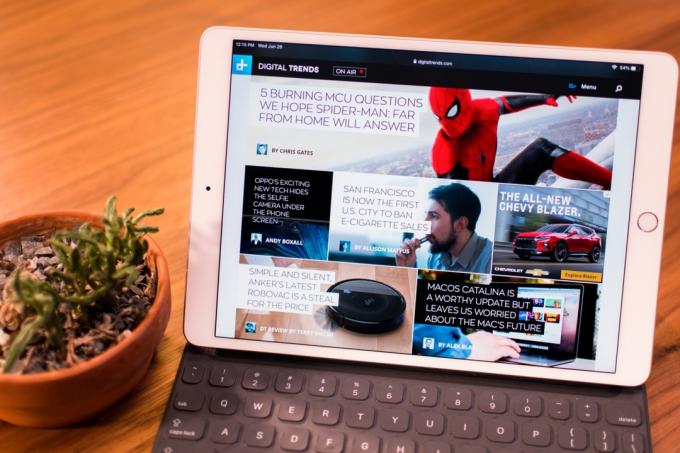
يسعدك أيضًا أن تسمع أن Safari لديه الآن مدير تنزيلات ، لذا يمكنك تنزيل أكثر من مجرد صور من خلال المتصفح.
تحسين تحرير الصور والفيديو
تم إعادة تصميم تطبيق الصور. يتيح لك الآن تصنيف صورك حسب اليوم أو الشهر أو السنة. يستخدم التعلم الآلي على الجهاز لاختيار أفضل الصور وإخفاء الفوضى (على الرغم من أنه لا يزال بإمكانك رؤية جميع صورك إذا أردت). يمكنه أيضًا تحديد الأحداث ذات الصلة وإظهار سجل مقارن إذا كنت تستخدم عرض العام ولديك صور مماثلة من سنوات سابقة ، على سبيل المثال. يبدو أفضل بكثير ، ويبدو التطبيق أسرع أيضًا.


أنا معجب كبير بأدوات تحرير الصور الجديدة. هناك الكثير منها ، من الحدة والتعريف إلى تقليل الضوضاء والتلوين. من السهل أيضًا رؤية التغييرات التي أجريتها على النص الأصلي. كل هذا ينطبق عند تحرير مقاطع الفيديو أيضًا ، ويمكنك أخيرًا تدوير مقطع فيديو. سيظل المحترفون يستخدمون Lightroom أو تطبيقًا آخر ، ولكن من الرائع أن تتوفر أدوات أكثر قوة للشخص العادي.
وأكثر من ذلك بكثير
هذه مجرد مجموعة صغيرة من الميزات الموجودة الجديد في iPadOS. هناك الوضع المظلم الذي يحول جميع تطبيقاتك إلى مظهر أغمق يسهل على العينين. ورقة المشاركة التي تنبثق عند مشاركة شيء ما أصبحت أكثر ذكاءً الآن ، حيث إنها تقوم بعمل جيد في تخمين المكان أو لمن تريد إرسال المحتوى.
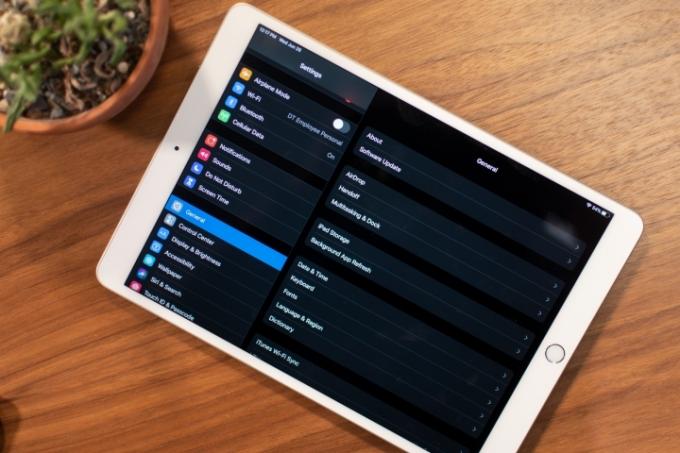

يمكنك أيضًا الحصول على Siri يبدو طبيعيًا ، ودعمًا لخطوط الجهات الخارجية ، وتطبيق Health مجددًا ، و Sidecar، والذي يتيح لك استخدام جهاز iPad كشاشة ثانية عند الاتصال بجهاز Mac. لقد راجعنا العديد من هذه الميزات في مراجعة عملية على iOS 13، لذلك تأكد من التحقق من ذلك.
لقد أرست Apple أساسًا قويًا لمستقبل أجهزة iPad مع iPadOS ، ولا أطيق الانتظار لأرى أنها تتباعد أكثر عن iOS العام المقبل لتقديم أدوات أفضل مناسبة للأجهزة اللوحية.
توصيات المحررين
- تم بيع iPhone للتو مقابل مبلغ مجنون في المزاد
- كيفية التخلص من معرف Apple الخاص بشخص آخر على iPhone الخاص بك
- يستغرق تحديث الأمان الحيوي لأجهزة Apple بضع دقائق فقط للتثبيت
- iPhone 15: تاريخ الإصدار وتوقعات الأسعار والتسريبات والشائعات والمزيد
- كيف نختبر الأجهزة اللوحية




